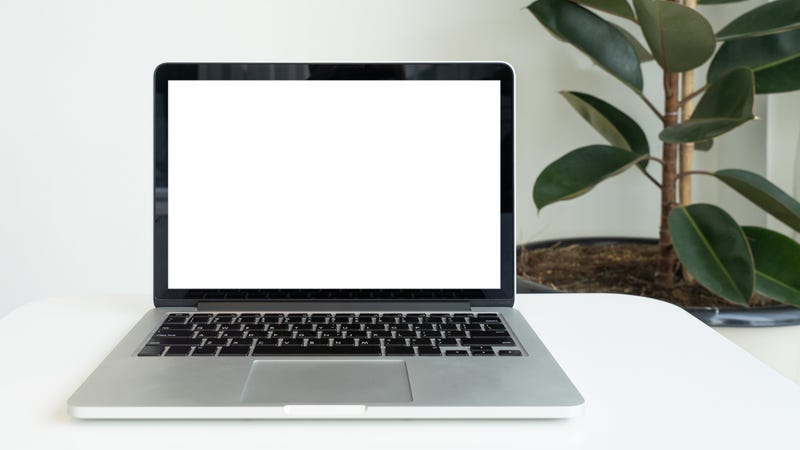 Vuoto slateImage: Getty Images
Vuoto slateImage: Getty Images
Il full reset rimane un utile strumento di risoluzione dei problemi se si riscontrano problemi con un gadget. E ‘ anche un passo essenziale per prendere prima di vendere o riciclare un dispositivo. E la sincronizzazione con il cloud e streaming multimediale ormai la norma, facendo tutto e di più facile, non lo è mai stato. Ecco come reimpostare tutti i gadget, probabilmente, proprio.
Non siamo in grado di coprire ogni singolo dispositivo hardware là fuori, naturalmente, ma, in generale, un reset mettere il vostro gadget di nuovo nella sua fabbrica allo stato fresco. File mancanti vengono sostituiti, corrotti o file cancellati, mal configurato le impostazioni vengono ripristinate e plugin di terze parti e componenti aggiuntivi-la fonte di molti dispositivi problema—get bandito troppo.
Reset di un dispositivo utilizzato per essere una risorsa estrema, tale era l’associati problemi nell’ottenere tutto torna a funzionare. Oggi, di tutto, dalle applicazioni ai contatti per le foto è (di solito) memorizzati nel cloud, e possono essere sincronizzati nuovamente in modo relativamente facile.
Detto questo, si dovrebbe sempre assicurarsi che si sta andando ad essere in grado di ottenere tutte le vostre cose di nuovo prima di fare qualsiasi ripristino—sai dove tutte le tue foto, filmati e brani musicali sono tenuti? Hai intenzione di essere in grado di ottenere tutte le tue applicazioni, programmi e giochi di nuovo? Doppio controllo, solo per assicurarsi.
Non è che hai per ottenere il vostro telefono cellulare, computer portatile, o qualsiasi altra cosa è al suo stato originale di corso: oltre all’utilizzo di un reset per risolvere i problemi, si può anche usare per dare ai vostri dispositivi di un nuovo inizio, senza che il digitale spazzatura e disordine che hai accumulato nel corso degli anni, ma ancora ricordo che tutto quello che hai installato sarà cancellato.
Qui sono rapide istruzioni per i dispositivi più popolari—nota che è meglio resettare i dispositivi quando sei connesso al potere, o con un sacco di carica della batteria a sinistra.
Come reimpostare un telefono Android
Android software del telefono cellulare varia leggermente tra i produttori, ma nell’ultimo stock di Android, aprire Impostazioni, quindi scegliere Sistema, Avanzate, e le opzioni di ripristino. Scegliere di Cancellare tutti i dati (reset di fabbrica) per completare il lavoro si ottiene una schermata di avviso e un elenco di tutti gli account che hai configurato sul telefono, quindi toccare Elimina tutti i dati.
Come ripristinare un iPhone o iPad
Se siete su iOS, aprire Impostazioni, quindi scegliere Generale, Reset, poi Cancella Contenuto e Impostazioni. Appare una schermata di conferma per assicurarsi che davvero si desidera ripristinare il vostro iPhone o iPad, e si potrebbe essere chiesto di inserire il tuo Apple ID o codice di protezione del dispositivo. È inoltre possibile ripristinare il vostro dispositivo iOS tramite iTunes su Windows o Finder su macOS (Catalina).
Come ripristinare un computer Windows
Dal pannello delle Impostazioni, scegliere Aggiornamento & Sicurezza, e poi scegliere di Recupero. Vedrai iniziare pulsante di Reset il PC la rubrica, che è necessario fare clic su. Il sistema operativo si è attraverso la procedura di ripristino del computer, tra cui la possibilità di cancellare o mantenere o file per il pieno effetto (e se si dispone di backup in luogo), scegliere di pulire.
Come ripristinare un computer macOS
Trasforma il tuo Mac in sconto, e poi durante il boot di nuovo, tenere premuto Comando+R. Quando il macOS Utilità viene visualizzata la finestra, è necessario scegliere” Utility Disco prima di pulire il principale disco rigido del vostro Mac completamente, poi, quando questo è fatto, Reinstallare macOS per ottenere una nuova copia del sistema operativo in luogo. Per i vecchi Mac e ulteriori informazioni, si veda qui e qui.
Come reimpostare un Chromebook
Fare clic su l’orologio di sistema (in basso a destra), poi icona dell’ingranaggio per aprire le Impostazioni. Scegliere Avanzate , quindi Powerwash, a che punto ti verrà chiesto di riavviare il Computer. Quando il dispositivo si riavvia, scegliere di continuare la Powerwash processo, e alla fine ti verrà chiesto di accedere con un account Google e ricominciare dall’inizio.
Come reimpostare un Kindle
Dalla pagina home, toccare Impostazioni (l’icona a forma di rotella), quindi aprire il menu (dietro i tre puntini in alto a destra). Toccare Reset del Dispositivo, confermate la vostra scelta con il Sìe il processo prende il via. Tutti gli ebook sono conservati in modo sicuro su Amazon server, ma tra i dati che ottiene asciugò sono le impostazioni wifi e le eventuali opzioni di controllo parentale.
 Foto: Alex Cranz (Gizmodo)
Foto: Alex Cranz (Gizmodo)
Come reimpostare un Amazon Echo altoparlante
Gli altoparlanti Smart sono relativamente semplici dispositivi, ma potrebbe essere in una situazione in cui un reset è necessario (se stai vendendo la tua, per esempio). Su l’ultima Eco, Eco Plus, Eco e Dot, premere e tenere premuto il microfono mute e volume giù per 20 secondi, fino a quando l’anello si illumina di arancione. Se si utilizza un diverso Eco altoparlante, controllare questa lista.
Come reimpostare una Casa Google altoparlante
Lo standard di Casa Google, premere e tenere premuto il microfono pulsante per 15 secondi. Sulla Home Mini è il pulsante di reset sotto il cavo di alimentazione (15 secondi), la Casa di Max è il pulsante di reset vicino al cavo di alimentazione sul retro (12 secondi), e sul Nido Hub è i due pulsanti del volume sul retro premuto contemporaneamente (10 secondi).
Come reimpostare un altoparlante Sonos
Sonos non consiglia un altoparlante full reset a meno che non si tratti di vendita, ma qui spiegato come fare: Scollegare l’altoparlante, quindi collegarlo di nuovo tenendo premuto il Collegare il pulsante (simbolo dell’infinito) fino a quando la luce inizia a lampeggiare in arancione e bianco. Per l’ultima generazione di altoparlanti—per i vecchi Sonos hardware, controllare qui.
Come reimpostare un Apple TV
In testa le Impostazioni sul vostro Apple TV, quindi scegliere Sistema e Reset, e selezionate Reset di nuovo per confermare che realmente sono sani di corpo e di mente, davvero intenzione di reset. All’ultimo punto, si può scegliere di Reset e Aggiornamento per applicare le ultime tvOS versione, piuttosto che un dispositivo originariamente fornito con. Si noti che il processo può richiedere un certo tempo.
 Foto: Alex Cranz (Gizmodo)
Foto: Alex Cranz (Gizmodo)
Come reimpostare un Android TV
Quando si tratta di smart Tv, ci sono tutti i tipi di opzioni che variano tra marche e modelli, in modo da controllare online se sei bloccato. Per quanto Android TV (Sony Bravia modelli), è possibile aprire le Impostazioni, quindi scegliere di Archiviazione e ripristino, ripristino dati di Fabbricae Cancella tutto, quindi confermare la scelta con il Sì.
Come reimpostare un Apple Watch
Prima disaccoppiare il wearable andando per la Mia scheda controlla l’Apple Watch app per iOS, toccando i indossabile, quindi il tasto “i”, e quindi rimuovere l’associazione di Apple Watch. In alternativa, del controllo stesso, apri l’app Impostazioni, quindi scegliere Generale, Reset, e Cancella Contenuto e Impostazioni. Infine, è necessario toccare Cancella Tutto per confermare l’azione.
Come reimpostare un Usura OS smartwatch
Se hai un Google smartwatch che si desidera risolvere o vendere da qualche parte, si può resettare aprendo le Impostazioni dall’elenco delle applicazioni, quindi scegliere il Sistema e Scollegare & Reset. Toccare il segno di spunta per confermare. Su alcuni orologi, vedrai Disaccoppiare con il telefono invece di Scollegare & Reset, ma il risultato finale è lo stesso.
 Foto: Alex Cranz (Gizmodo)
Foto: Alex Cranz (Gizmodo)
Come reimpostare un Nintendo Interruttore
Per fare un factory reset completo su Nintendo Interruttore, aprire il menu dalla schermata iniziale e scegliere le Impostazioni di Sistema (icona dell’ingranaggio). Selezionare Sistema, quindi le Opzioni di Formattazione, quindi Inizializzare la Console: Leggere tutte le informazioni che vi racconta cosa sta per essere eliminato, e se siete pronti a fare il grande passo, scegliere Avanti , quindi Inizializzare.
Come reimpostare una PlayStation 4
Azzeramento di qualsiasi modello di PS4 è un’operazione piuttosto semplice: Si apre il backup delle Impostazioni (il toolkit icona), poi si sceglie di Inizializzazione e Inizializzare PS4, e prendere il Pieno di opzione (quindi confermare l’azione). In alternativa, il Inizializzazione schermo è Ripristinare le Impostazioni di Default, ma questo non cancellare tutto dal vostro PS4 disco rigido interno.
Come reimpostare un Xbox One
Per ottenere un Microsoft Xbox One console di fabbrica-allo stato fresco, è necessario premere il pulsante Xbox sul controller, quindi scegliere di Sistema, Impostazioni, Sistema, e Console di info. Scegli il Reset della console, e si ottiene tre scelte su schermo a pulire tutto, selezionare Reset e rimuovere tutto, ma si può anche optare per i giochi installati e applicazioni.
Condividi Questa Storia